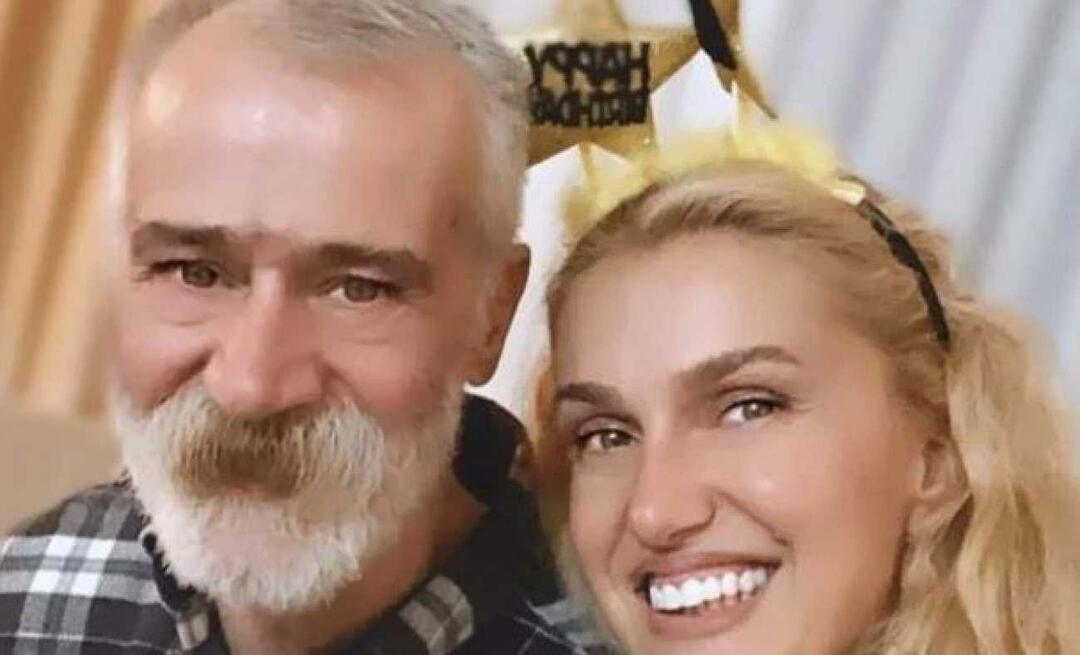Как улучшить взаимодействие с публикацией в LinkedIn: Social Media Examiner
инструменты Linkedin Linkedin / / April 02, 2023
Хотите, чтобы больше людей читали и нажимали на ваши публикации в LinkedIn? Ищете простые способы создавать сообщения и делиться ссылками?
В этой статье вы узнаете, как использовать шаблоны сообщений LinkedIn и наклейки со ссылками для создания выдающихся сообщений LinkedIn.
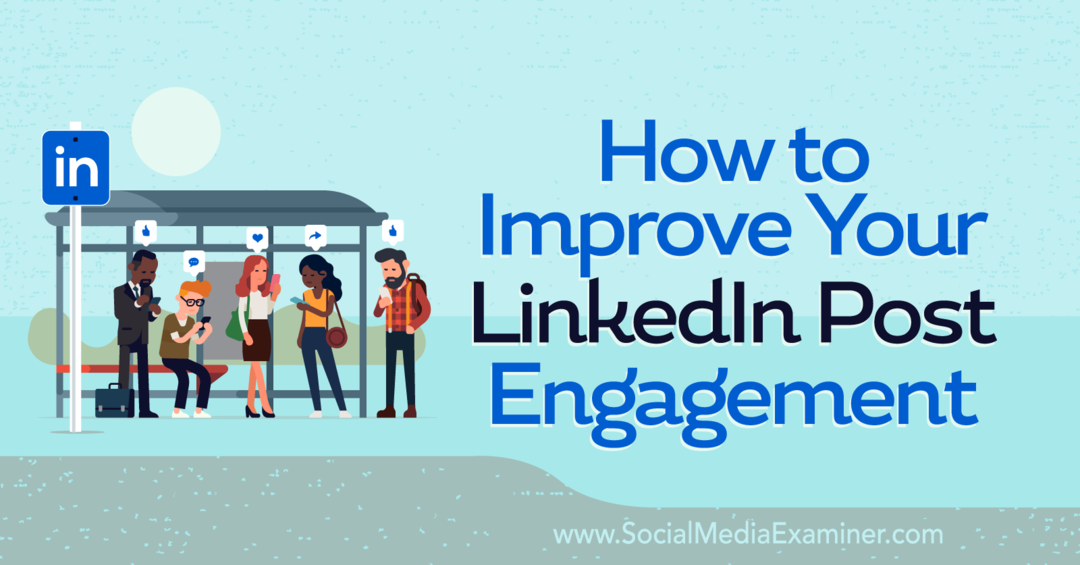
Что такое шаблоны сообщений LinkedIn и стикеры ссылок?
Шаблоны сообщений LinkedIn и наклейки со ссылками — это два новых инструмента для создания контента, доступных в компоновщике сообщений LinkedIn. Эти инструменты можно использовать как в личных профилях, так и на страницах компаний, чтобы вы могли использовать их для развития своего бизнеса или личного бренда.
Важно отметить, что по состоянию на октябрь 2022 года вы можете получить доступ к этим инструментам для создания контента только в мобильном приложении LinkedIn. Менеджеры по продуктам LinkedIn указали, что развертывание мобильных устройств — это лишь отправная точка, поэтому в будущем эти функции могут быть доступны на настольных компьютерах.

#1: Как работают шаблоны сообщений LinkedIn
Если вы раньше использовали фоны постов Facebook, шаблоны постов LinkedIn будут выглядеть знакомо. Шаблоны сообщений LinkedIn позволяют заменить стандартный белый фон цветным или узорчатым фоном.
Подобно фону для постов в Facebook, шаблоны постов в LinkedIn дают вам возможность создавать более привлекательные тексты. Шаблоны сообщений поддерживают текстовый контент, но несовместимы с другими визуальными элементами, такими как изображения, видео или документы.
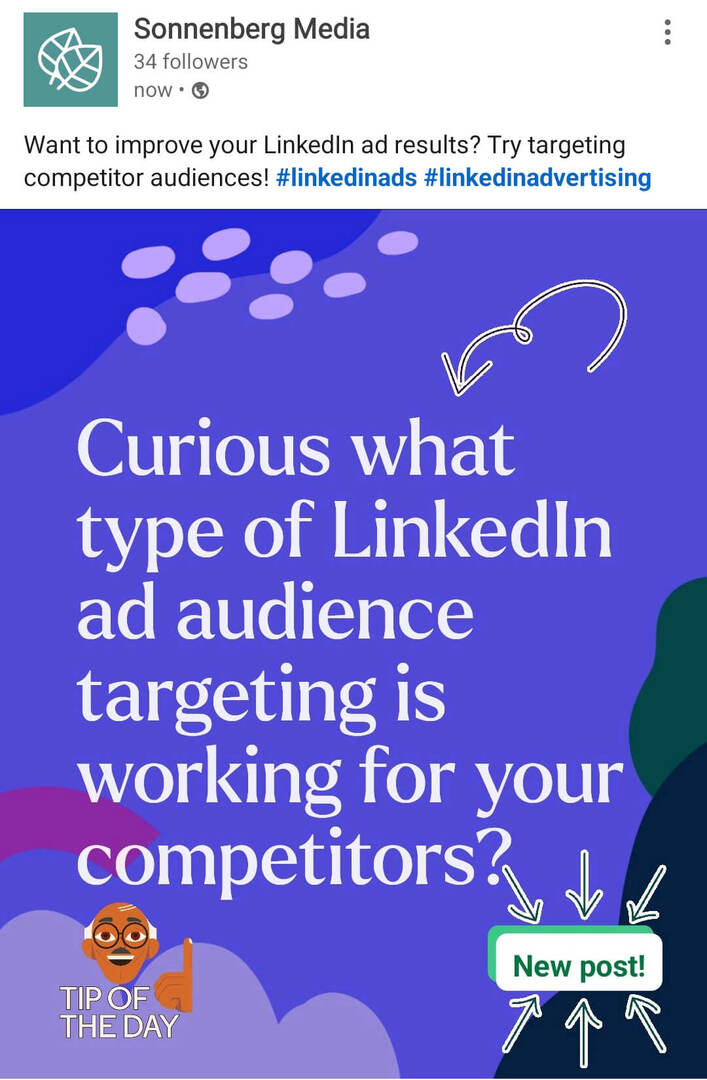
Интересно, что шаблоны сообщений LinkedIn имеют дополнительный уровень функциональности. В то время как фоны постов Facebook позволяют создавать только текстовые посты, шаблоны постов LinkedIn, по сути, действуют как графика. Когда вы создаете его в LinkedIn, он автоматически превращается в вложение изображения к вашему сообщению. Вы можете добавить заголовок, ссылку и даже хэштеги перед публикацией.
Хотите знать, как шаблоны сообщений LinkedIn могут улучшить вашу контент-стратегию? Вот несколько идей для использования этого креативного варианта:
- Попросите свою аудиторию внести свой вклад или оставить отзыв из канала LinkedIn.
- Зацепите аудиторию вопросом и добавьте ссылку на ресурс в комментарии
- Сделайте смелое заявление и не позволяйте ему сливаться с лентой.
- Создайте интерактивную графику, по которой пользователи могут щелкнуть (через наклейку со ссылкой), чтобы посетить ресурс.
- Привлекайте больше внимания к своим сообщениям в группах LinkedIn
# 2: Как использовать шаблоны сообщений в LinkedIn
Чтобы использовать шаблон публикации, откройте мобильное приложение LinkedIn и создайте новую публикацию из своего личного профиля или страницы компании. В меню компоновщика постов коснитесь «Использовать шаблон».

Выберите фон
Далее выберите фон. Все они имеют одинаковую функциональность, поэтому выберите фон, который лучше всего соответствует вашему бренду или выделяет ваш контент в ленте.
По состоянию на октябрь 2022 года LinkedIn предлагает чуть более двух десятков вариантов шаблонов сообщений. Примерно половина из них — сплошные цвета, которые могут лучше подойти брендам с более серьезным тоном. Остальные имеют узоры и графику, которые могут лучше подойти брендам с более игривым голосом.
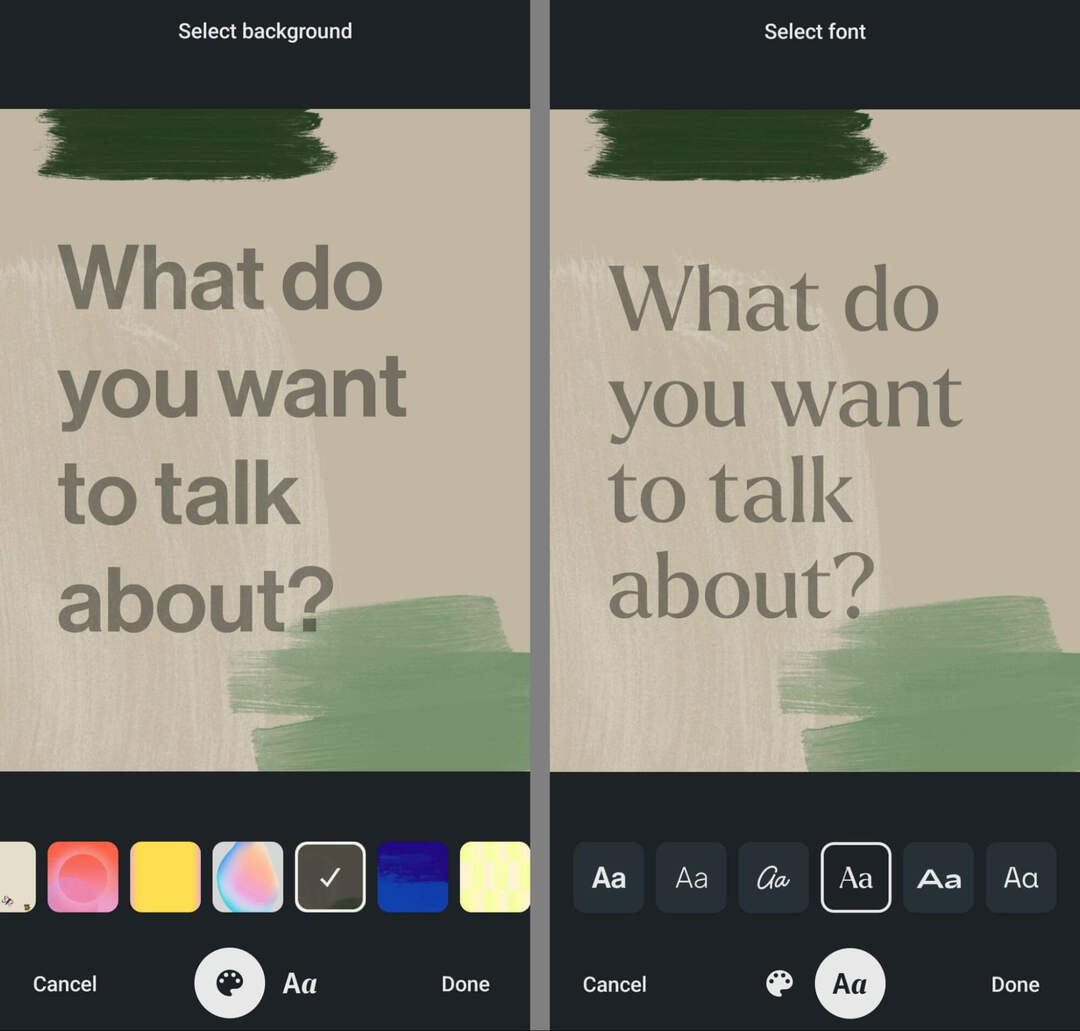
Написать Копировать
Выбрав фон, коснитесь текстовой фишки внизу экрана. Затем выберите один из шести доступных вариантов шрифта. Обратите внимание, что вы не можете вручную изменить размер, цвет или расположение шрифта, но размер автоматически настраивается по мере ввода.
Не нравится, как выглядит ваш пост после того, как вы добавили свое сообщение? Вы можете нажать, чтобы просмотреть другие комбинации фона и шрифтов, прежде чем завершить публикацию. Нажмите «Готово», когда будете довольны тем, как выглядит ваша публикация.
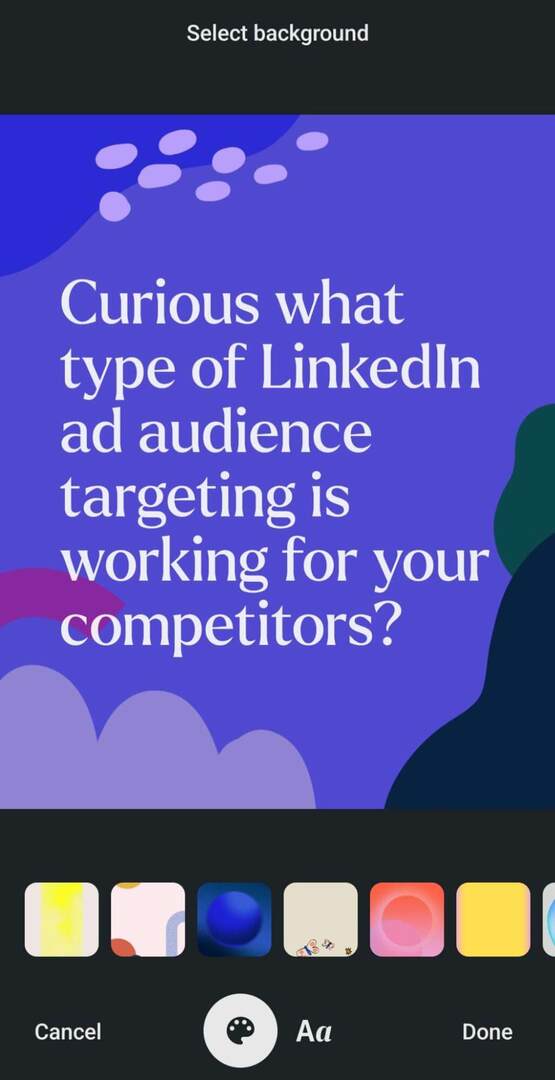
Добавьте творческие элементы
Затем взгляните на варианты творчества в нижней части экрана. Вы хотите привлечь больше внимания к своему контенту или добавить больше контекста к своему сообщению? На панели наклеек LinkedIn есть более 100 вариантов добавления простой графики в шаблоны сообщений. Обратите внимание, что вы не найдете никаких анимированных или интерактивных опций в панели наклеек LinkedIn — по крайней мере, пока.
Конференция, которую вы ждали

Как маркетолог малого бизнеса, вы, вероятно, можете выбрать только одно или два мероприятия для посещения каждый год. Вернитесь в игру с непревзойденным опытом проведения конференций и экспертным обучением в Social Media Marketing World в солнечном Сан-Диего, штат Калифорния, от ваших друзей из Social Media Examiner.
🔥🔥 Как уважаемый читатель, вы можете сэкономьте 750 долларов, если будете действовать сейчас! Распродажа заканчивается во вторник!
КЛИКНИТЕ СЮДА, ЧТОБЫ УЗНАТЬ БОЛЬШЕ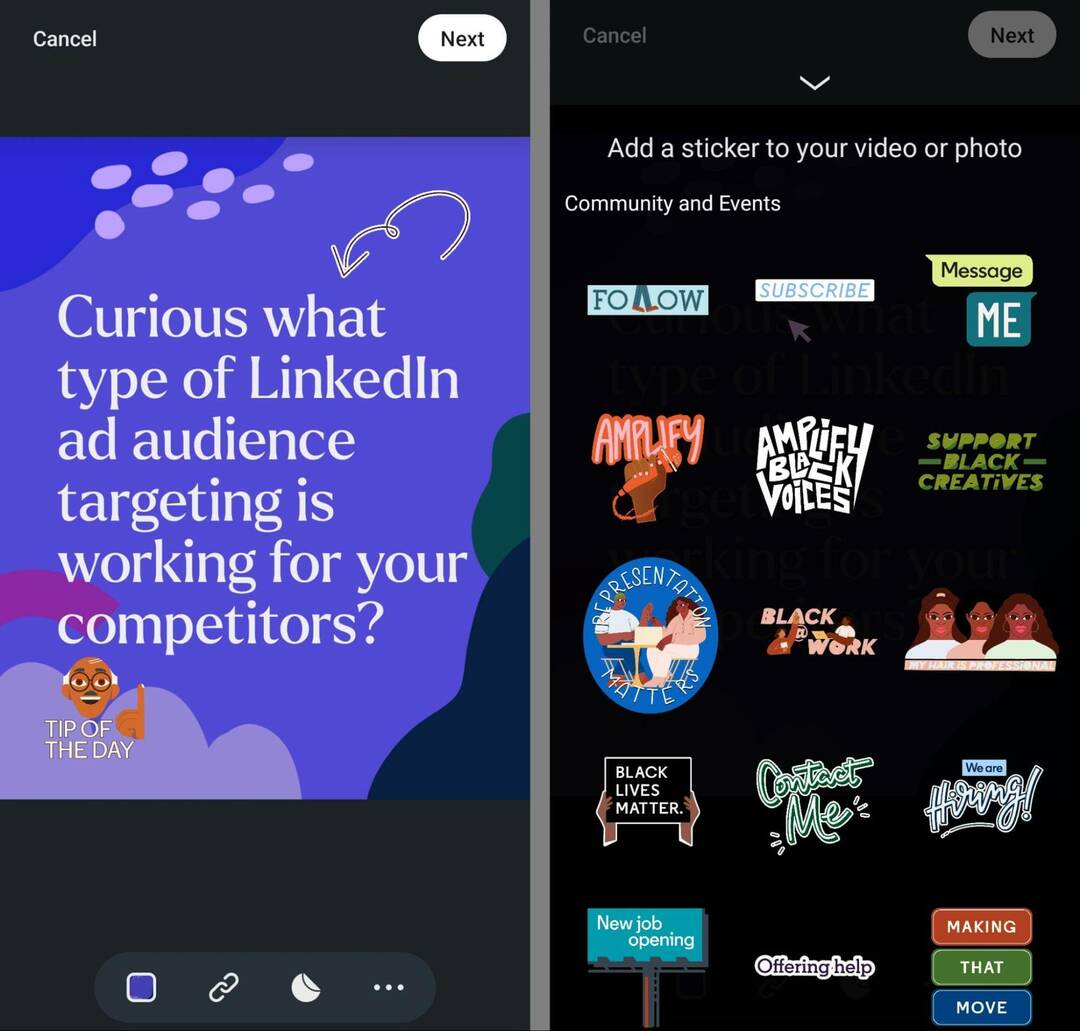
Вы хотите добавить дополнительную информацию или уникальный призыв к действию (CTA) в свой пост? Коснитесь трех точек в правом нижнем углу и выберите «Текст». Вы можете использовать эту функцию, чтобы добавить выноски к вашему сообщению. Используйте меню в верхней части экрана, чтобы изменить шрифт, цвет или выравнивание, и снова коснитесь параметра «Текст», чтобы добавить несколько таких выносок.
Хотите сделать свой контент LinkedIn более доступным? Коснитесь трех точек в правом нижнем углу и выберите «Замещающий текст». LinkedIn автоматически добавит текст из вашего поста в это поле. У вас есть возможность расширить описание, добавив всего до 300 символов.
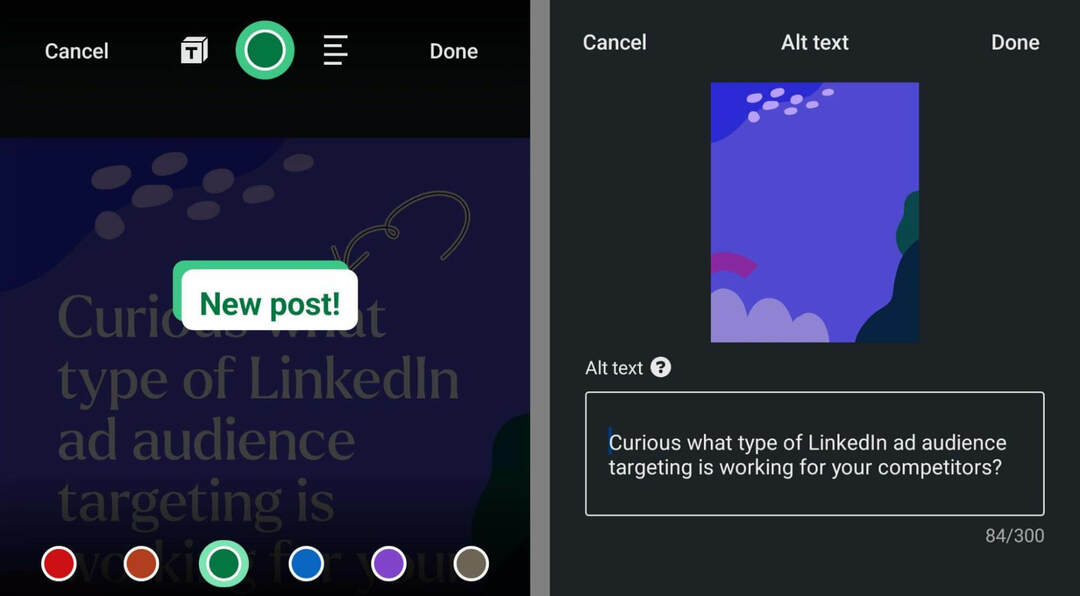
Если вы хотите добавить ссылку непосредственно в публикацию, вы также можете выбрать наклейку со ссылкой в творческом меню. Мы рассмотрим рабочий процесс для наклеек со ссылками в разделе ниже.
Завершить сообщение
Когда вы закончите создание публикации, нажмите «Далее» в правом верхнем углу. LinkedIn автоматически возвращает вас к редактору сообщений и превращает только что созданный шаблон сообщения во вложение изображения.
Перед публикацией вашего поста в LinkedIn у вас есть возможность написать заголовок и добавить другие элементы. Вы можете добавлять хэштеги и вставлять ссылки, но учтите, что карточка веб-сайта для ссылки не будет отображаться, если вы уже прикрепили шаблон сообщения. Добавление ссылки в комментариях или наклейке со ссылкой может быть более эффективным.
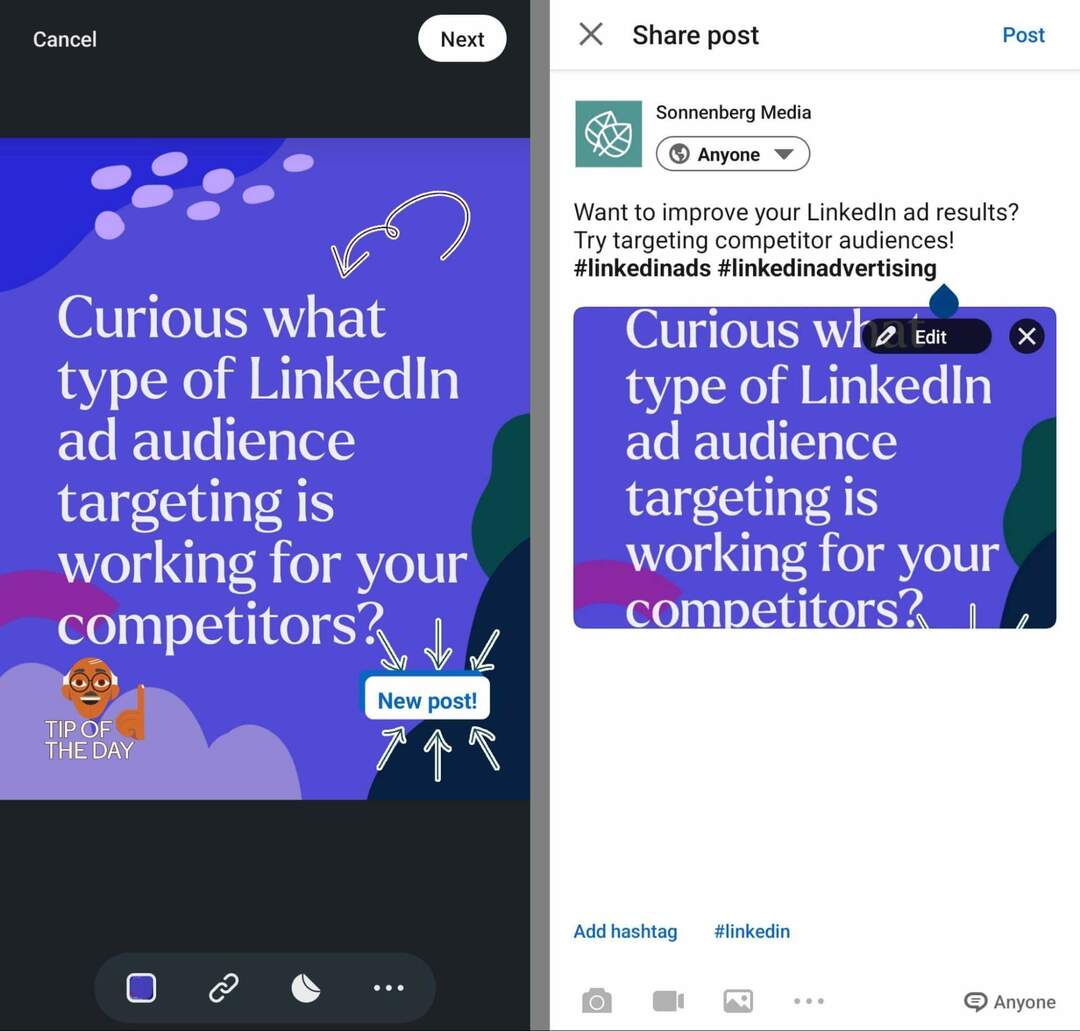
Когда вы закончите редактирование, нажмите кнопку «Опубликовать» в правом верхнем углу. Обратите внимание, что предварительный просмотр вашего шаблона сообщения может не отображать всю графику, но когда вы публикуете сообщение, оно отображается полностью.
Обзор аналитики контента
Подходят ли шаблоны постов для вашего бренда и вашей аудитории? Эффективно ли графика, которую вы создаете, привлекает вашу аудиторию? Успешно ли вы достигаете своих маркетинговых целей с помощью этого типа контента?
Аналитика контента LinkedIn может ответить на эти и другие вопросы. Чтобы увидеть базовую аналитику контента, откройте страницу своей компании на рабочем столе и найдите шаблон публикации, который хотите просмотреть. Под публикацией нажмите Показать статистику.
Здесь вы можете увидеть такие показатели, как показы, комментарии, реакции и репост. Если вы добавили ссылку в публикацию, вы также можете отслеживать клики и рейтинг кликов (CTR). Как статистика соотносится со стандартными изображениями, видео, ссылками или текстовыми сообщениями?
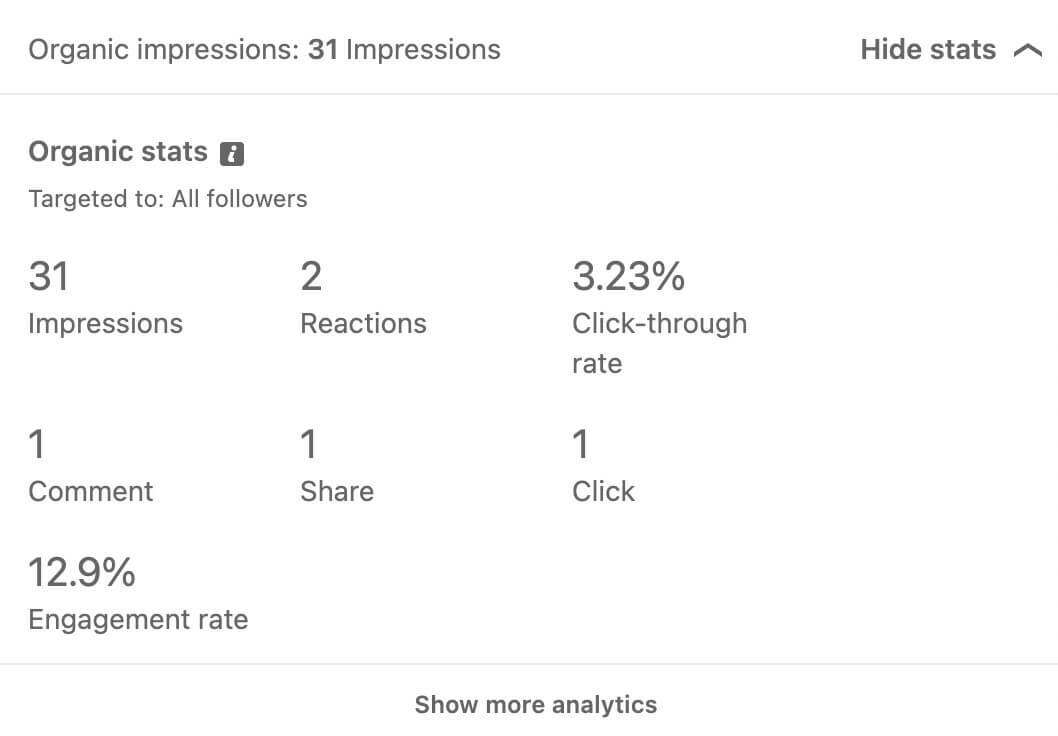
Чтобы увидеть более подробную информацию, нажмите Показать больше аналитики. Затем нажмите на различные показатели взаимодействия, чтобы увидеть типы пользователей, которые взаимодействовали с вашим контентом.

Вы можете увидеть их должности, отрасли и местоположения, что может помочь вам определить, обращаетесь ли вы к нужным людям.
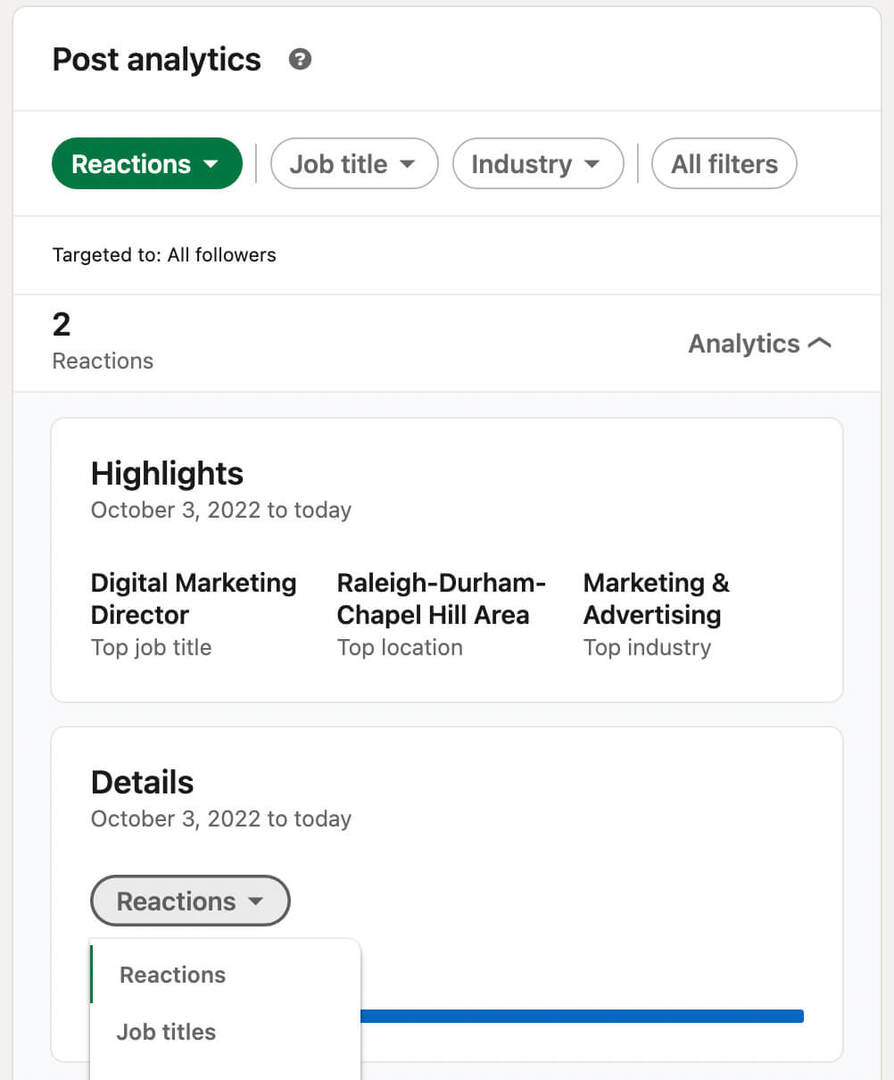
Если вы разместили в своем личном профиле, вы можете увидеть аналогичную аналитику. Под публикацией нажмите «Просмотреть аналитику», чтобы увидеть впечатления, реакции, комментарии и публикации. Подобно аналитике страницы компании, вы можете щелкнуть аналитику своего личного профиля, чтобы увидеть демографические данные людей, которые взаимодействовали с вашим контентом.
# 3: Как работают стикеры ссылок в LinkedIn
Если вы раньше использовали стикеры ссылок в историях Instagram, стикеры ссылок LinkedIn будут выглядеть знакомыми. Они позволяют вам добавлять кликабельный элемент к вашему контенту LinkedIn. Вы можете использовать эти стикеры для ссылки практически на любой внешний сайт — от веб-сайта вашей компании до стороннего рынка.
В отличие от стикеров историй в Instagram, которые применяются к исчезающему контенту, стикеры LinkedIn работают с контентом, который постоянно остается в вашем профиле или на странице. Это означает, что они могут продолжать генерировать нажатия и клики в течение нескольких дней, недель или месяцев.
Получите экспертное обучение маркетингу в социальных сетях от профессионалов

Хотите опередить конкурентов и узнать, как разнообразить свою стратегию социального маркетинга?
Учитесь у самых надежных экспертов отрасли, общайтесь с другими умными маркетологами и выведите свой маркетинг на новый уровень во время этого трехдневного мероприятия в солнечном Сан-Диего, штат Калифорния.
НАЖМИТЕ, ЧТОБЫ УЗНАТЬ БОЛЬШЕ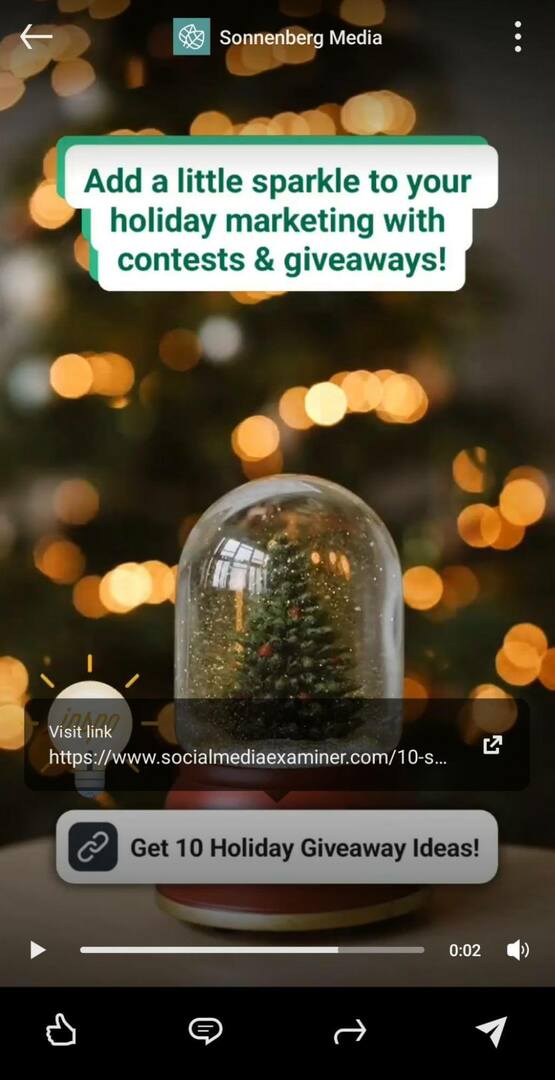
Хотя они доступны только через рабочий процесс создания мобильного контента, пользователи на любом устройстве могут получить доступ к стикерам со ссылками в опубликованных сообщениях. Это означает, что пользователи настольных компьютеров и мобильных устройств могут коснуться или щелкнуть наклейку со ссылкой, чтобы получить доступ к внешней ссылке.
Тем не менее, стикеры со ссылками не превращают все ваше объявление LinkedIn в объект с гиперссылкой, как это сделала бы карточка веб-сайта. Вместо этого пользователи должны щелкнуть или коснуться наклейки со ссылкой и следовать подсказке «Посетить ссылку», чтобы уйти от LinkedIn.
Хотите знать, как стикеры со ссылками могут помочь вам достичь маркетинговых целей LinkedIn? Вот несколько идей для использования наклеек со ссылками:
- Включите их в креатив и в подписи или комментариях, чтобы создать дополнительные возможности для привлечения трафика.
- Добавьте их в наглядную публикацию, например видео или графику, когда креатив является основным элементом контента.
- Используйте креатив в качестве тизера и добавьте стикеры со ссылками, чтобы направить свою аудиторию на более полный ресурс.
# 4: Как использовать стикеры ссылок LinkedIn
Чтобы получить доступ к наклейкам со ссылками, откройте мобильное приложение LinkedIn и начните новую публикацию со страницы своей компании или личного профиля. Мы рассмотрим добавление наклеек со ссылками к фотографиям, видео и шаблонам сообщений.
Добавьте наклейку со ссылкой на изображение LinkedIn
В меню компоновщика постов коснитесь «Добавить фото». Выберите фотографию из галереи или сделайте новую. Затем коснитесь значка ссылки в творческом меню в нижней части экрана. Введите или вставьте URL-адрес, который вы хотите продвигать.
Если вы не добавите текст ссылки, на наклейке будет отображаться часть или весь URL-адрес. Чтобы максимизировать клики, обычно лучше добавить краткое описание ссылки или призыв к действию. Обратите внимание, что вы можете вручную настроить заглавные буквы в стикерах со ссылками LinkedIn, в отличие от стикеров со ссылками на истории в Instagram.
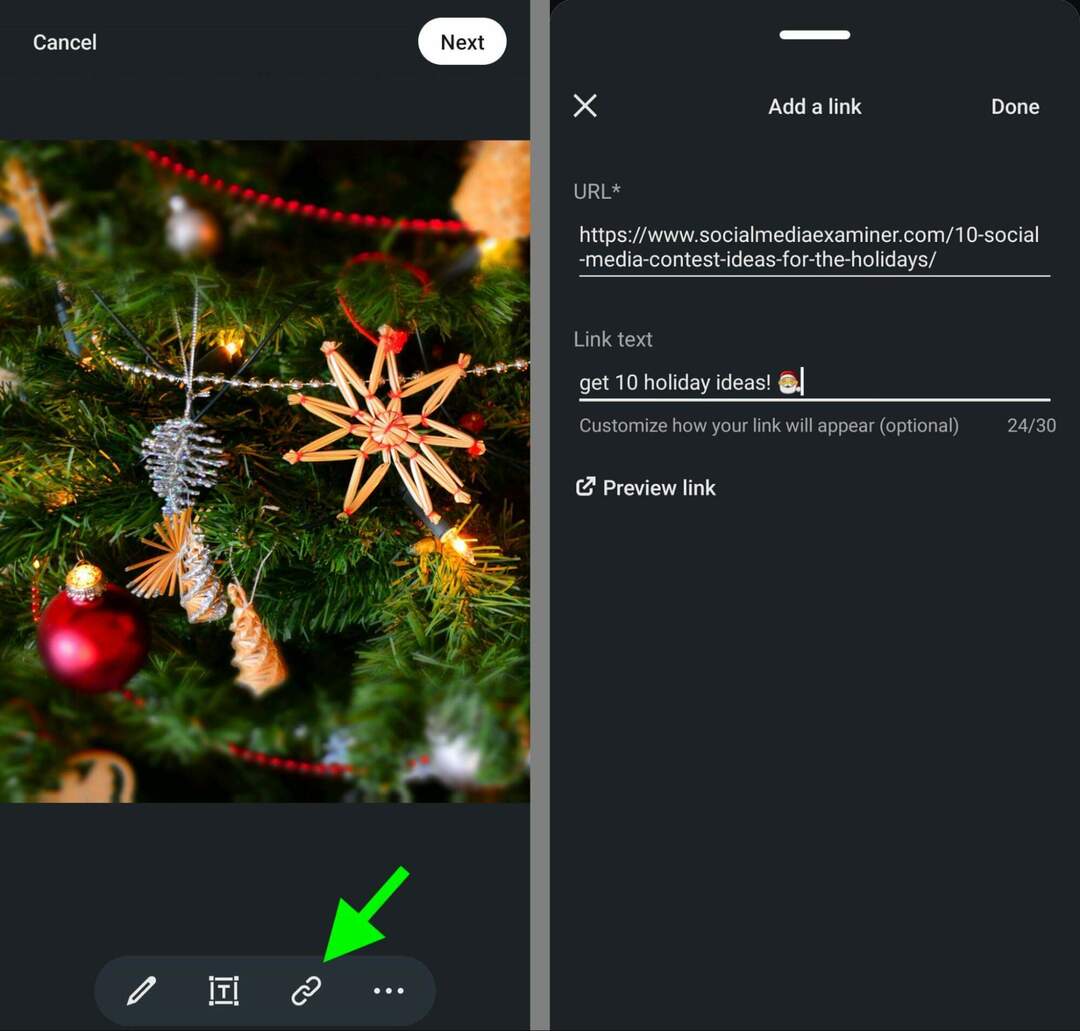
Нажмите «Готово», как только вы добавите текст ссылки, а затем перетащите наклейку со ссылкой в соответствующее место на изображении. Обратите внимание, что вы можете добавить несколько наклеек со ссылками в контент LinkedIn, но, вероятно, лучше сделать так, чтобы ваши ссылки были максимально удобными для навигации.
Прежде чем написать подпись к своему фотопосту, у вас также есть возможность использовать инструменты редактирования и творчества LinkedIn. Коснитесь карандаша, чтобы получить к ним доступ. Например, вы можете настроить соотношение сторон, повысить яркость или насыщенность или использовать один из фотофильтров LinkedIn.
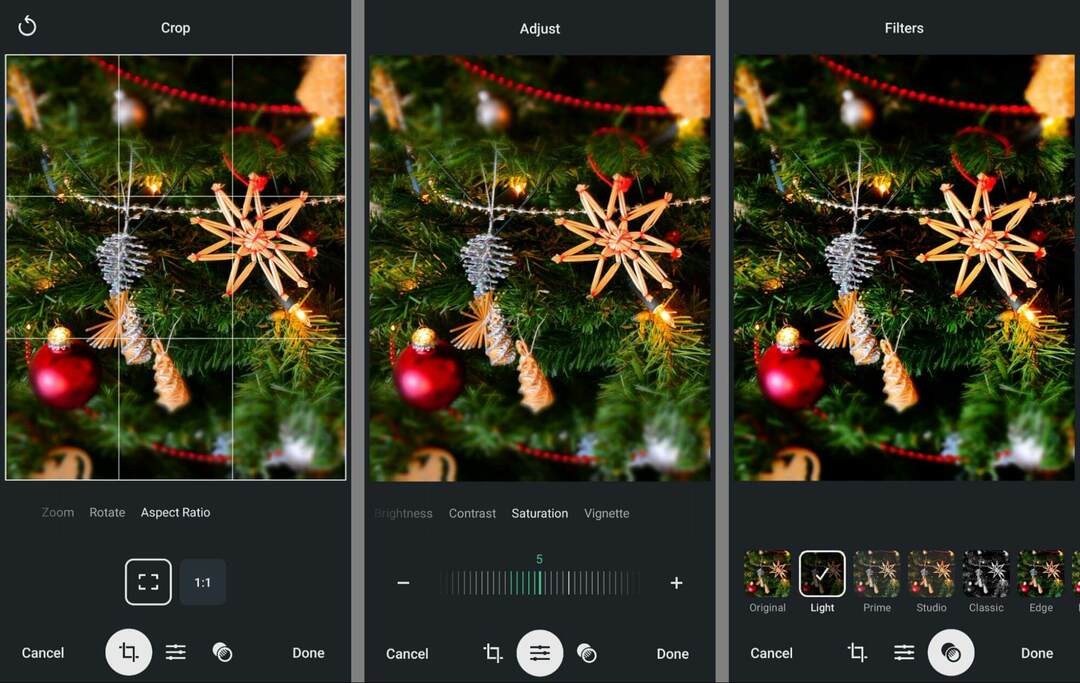
Вы также можете нажать текстовую фишку, чтобы добавить копию. Подобно параметрам текста для шаблонов сообщений (выше), вы можете добавить текст и настроить шрифт, цвет и выравнивание. Как и наклейки со ссылками, вы можете добавить несколько текстовых блоков к любому изображению или фотографии.
Коснитесь трех точек, чтобы увидеть дополнительные параметры. Вы можете пометить соответствующие учетные записи, добавить стикеры или написать замещающий текст, чтобы улучшить доступность. Обратите внимание, что LinkedIn не добавляет копию изображения к замещающему тексту автоматически, поэтому вам придется делать это вручную.
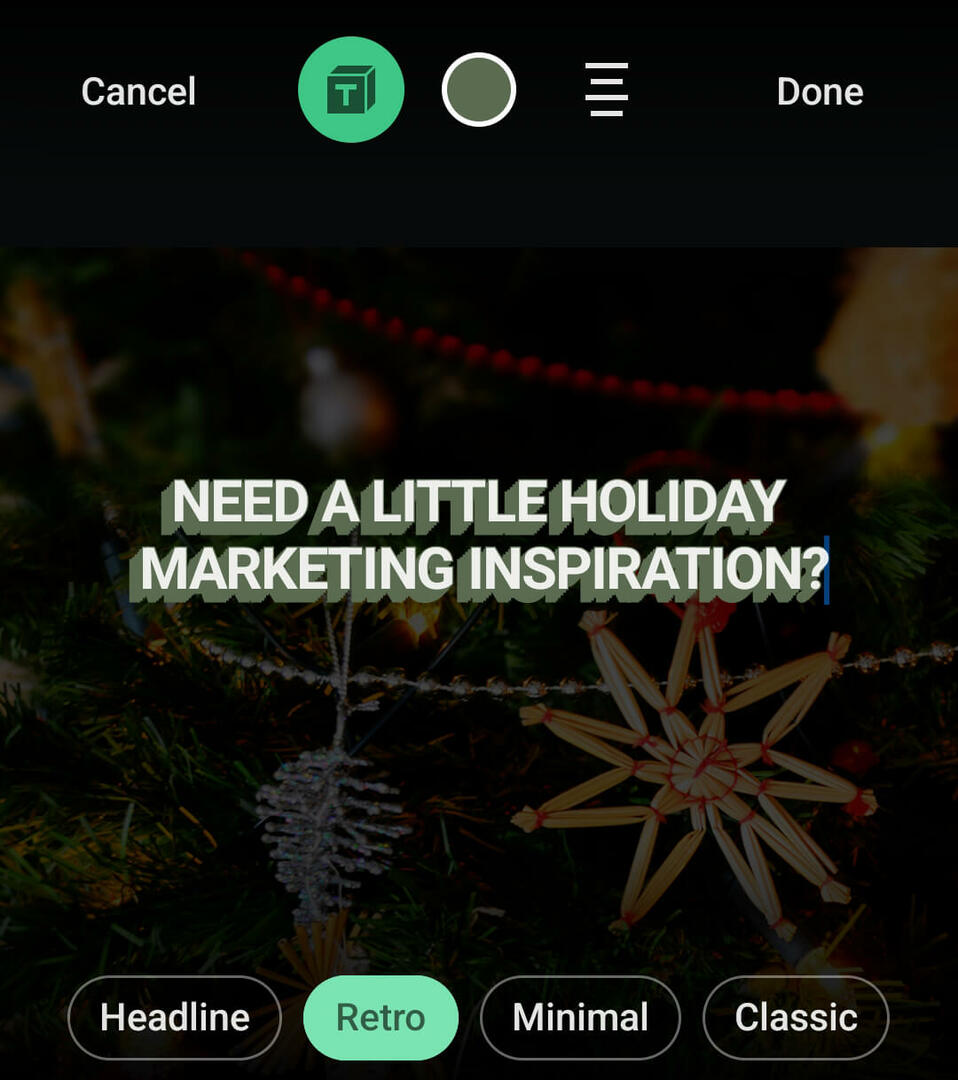
Затем нажмите «Далее», чтобы добавить подпись и соответствующие хэштеги.
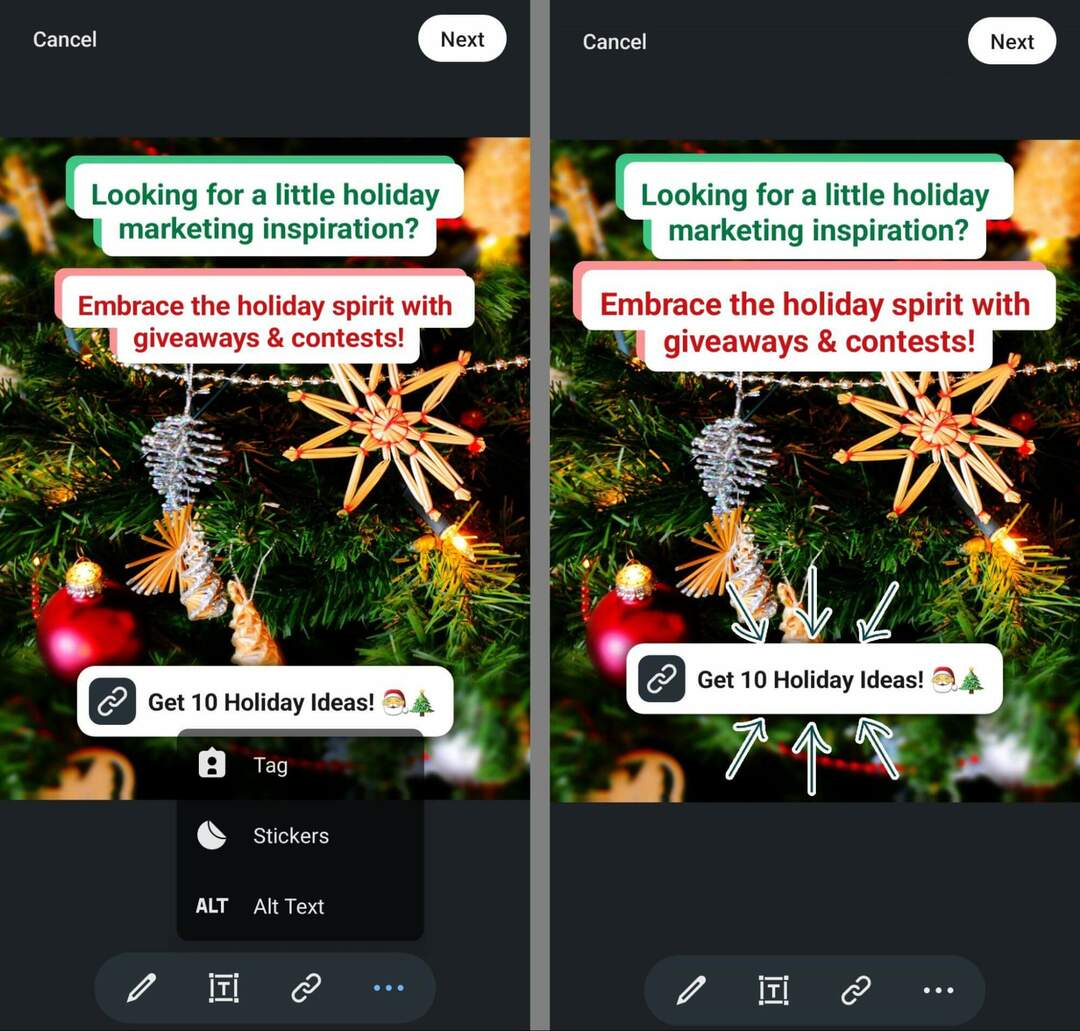
Нажмите Опубликовать, чтобы опубликовать публикацию с изображением в личном профиле, на странице компании или в группе LinkedIn.
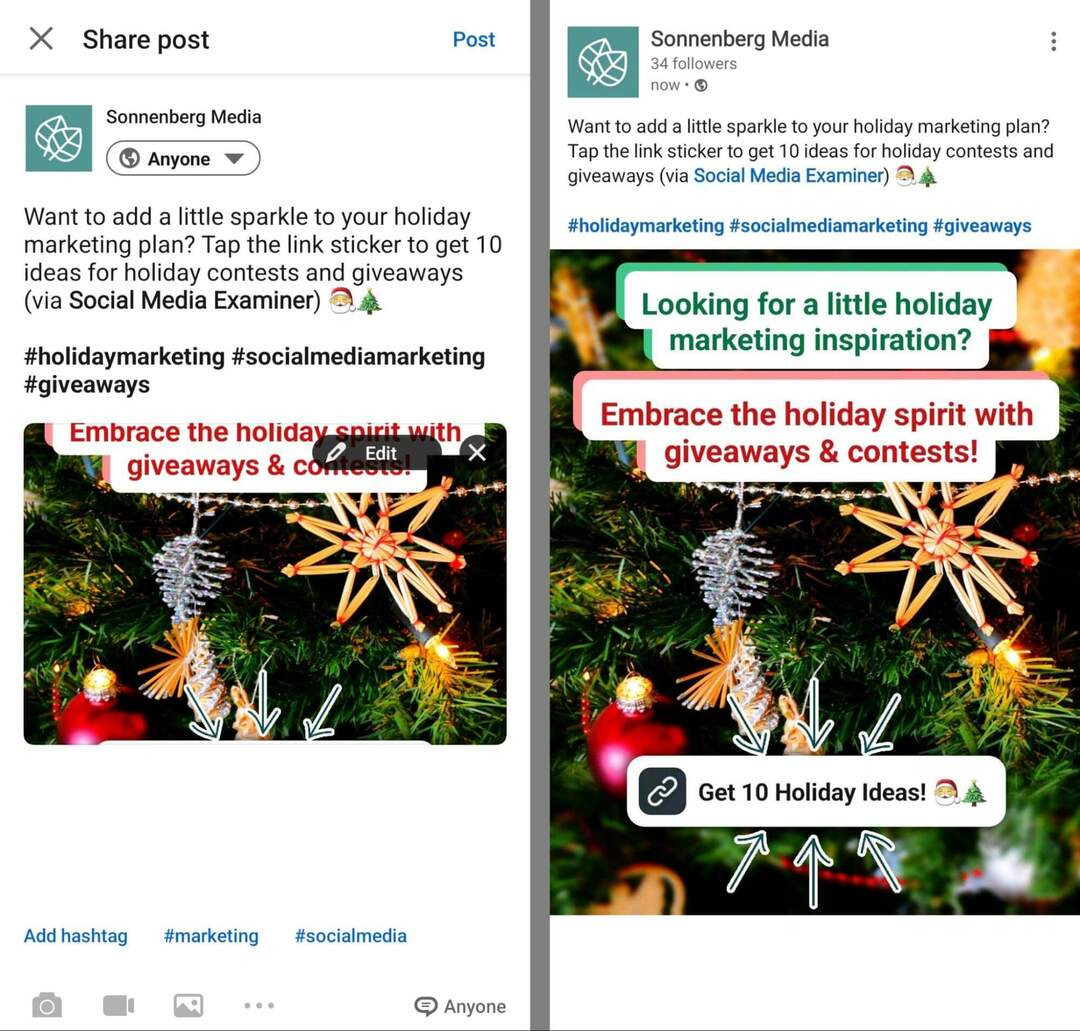
Вставьте наклейку со ссылкой в видео LinkedIn
Стикеры со ссылками для видео используют аналогичный рабочий процесс. Чтобы добавить его в видео, откройте компоновщик сообщений и выберите «Снять видео». Затем снимите новый клип или коснитесь галереи в левом нижнем углу, чтобы загрузить уже созданное видео.
В любом случае вы получите доступ к тому же меню инструментов для редактирования видео. Помимо текста и наклеек, вы можете коснуться ножниц, чтобы обрезать начало или конец видео. Обратите внимание, что вы не можете добавлять теги или замещающий текст непосредственно к видео.
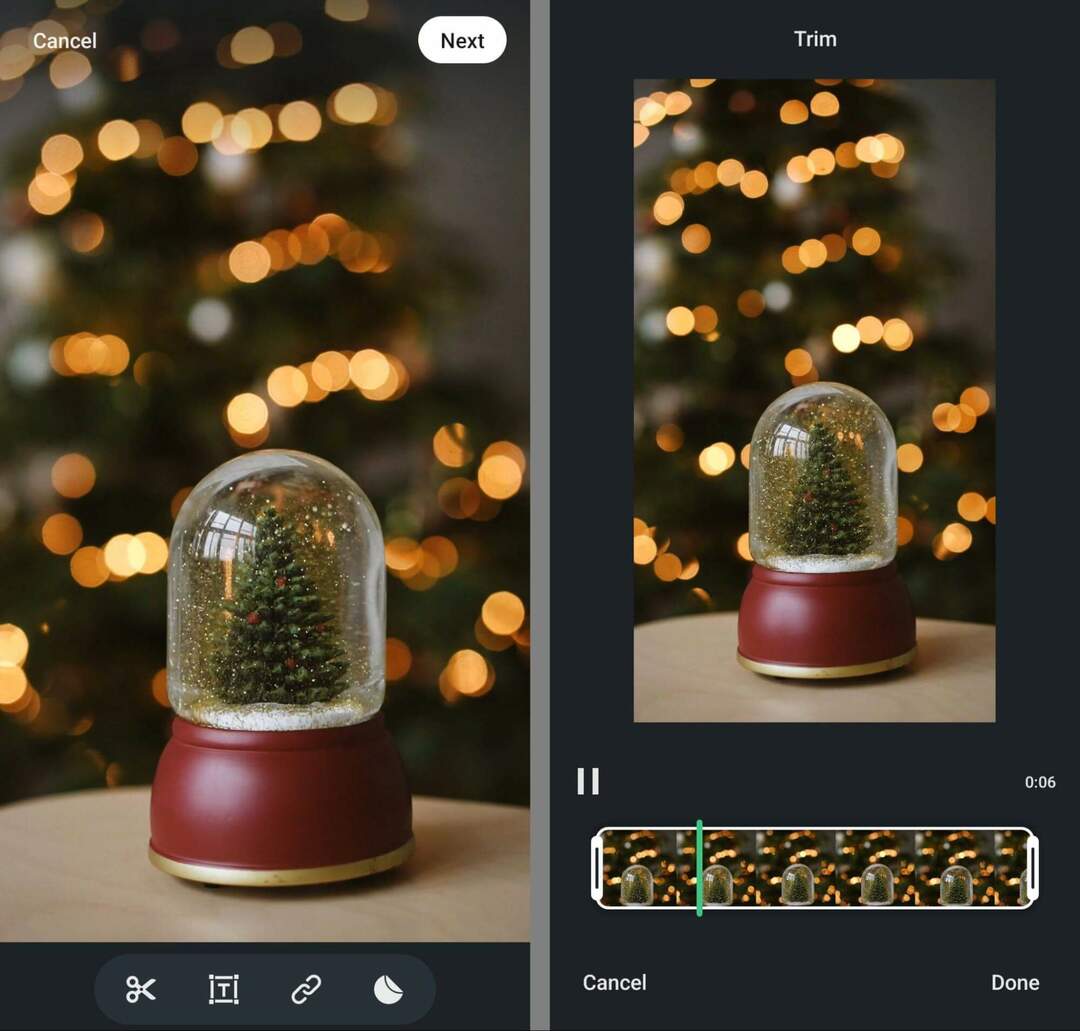
Затем добавьте наклейку со ссылкой на видео. Коснитесь значка ссылки, чтобы ввести URL-адрес и добавить до 30 символов текста ссылки. Перетащите наклейку со ссылкой, чтобы переместить ее по мере необходимости, помня, что она будет отображаться на протяжении всего видео.
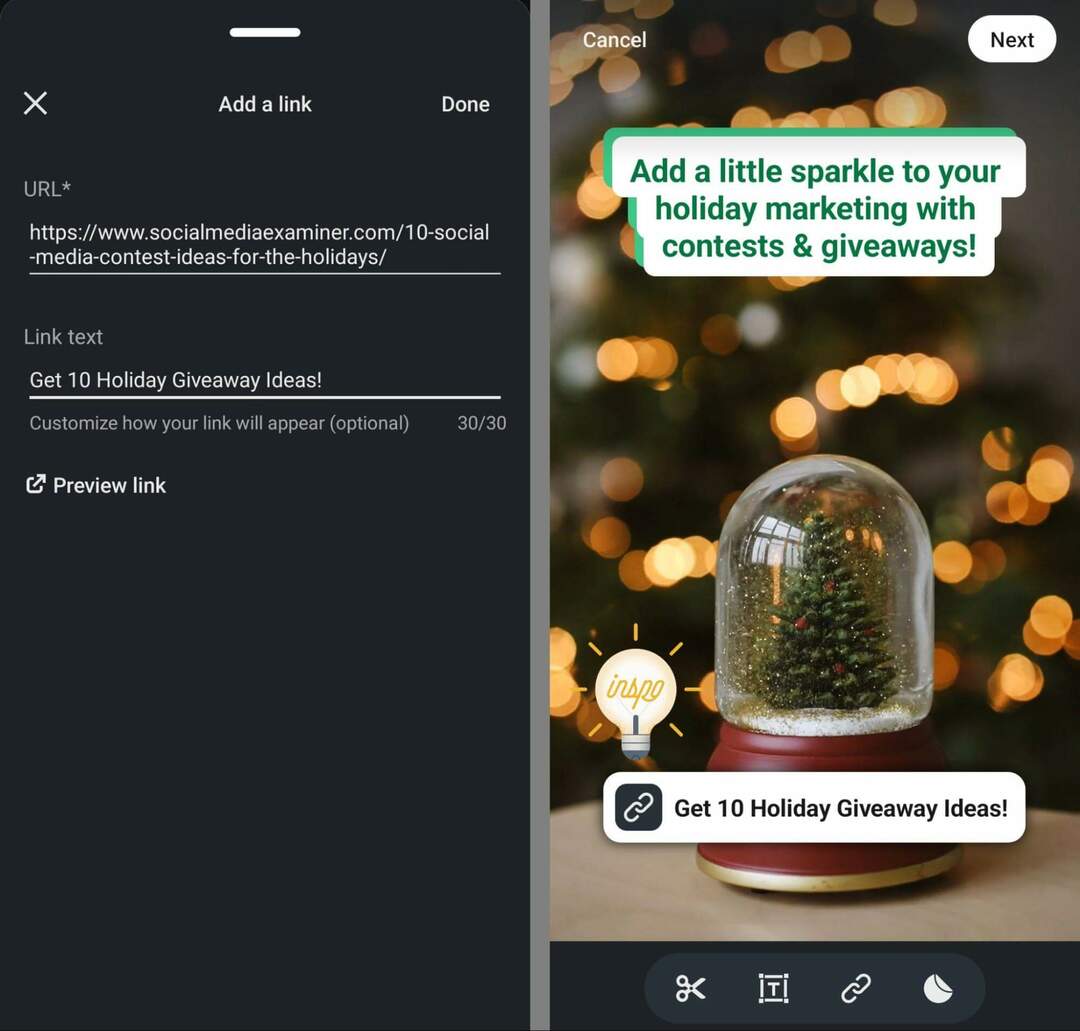
Но вы можете упомянуть другие страницы компании или участников LinkedIn в подписи, а также добавить хэштеги для улучшения поиска. Нажмите Опубликовать, чтобы опубликовать видео в своем профиле или на странице компании.
Включите наклейку со ссылкой в шаблон сообщения LinkedIn
Шаблоны сообщений LinkedIn также поддерживают стикеры со ссылками. Чтобы создать его, откройте редактор сообщений в мобильном приложении и выберите «Использовать шаблон». Затем следуйте шагам, описанным выше, чтобы выбрать и заполнить шаблон.
Создайте наклейку со ссылкой и добавьте другие элементы дизайна, такие как текст и наклейки. Нажмите «Далее», чтобы включить другие параметры, такие как хэштеги и подпись.
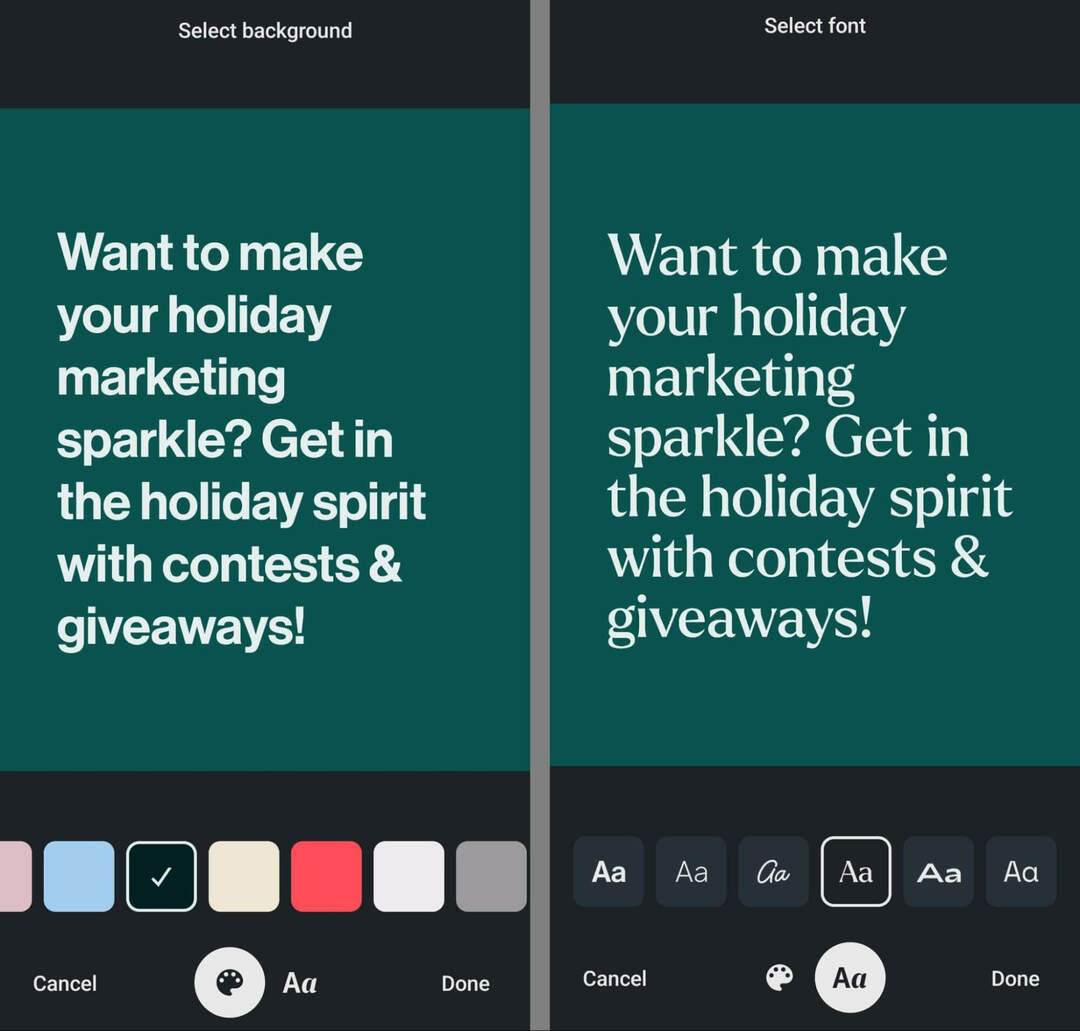
Затем нажмите Опубликовать, чтобы опубликовать шаблон публикации на странице вашей компании или в личном профиле.
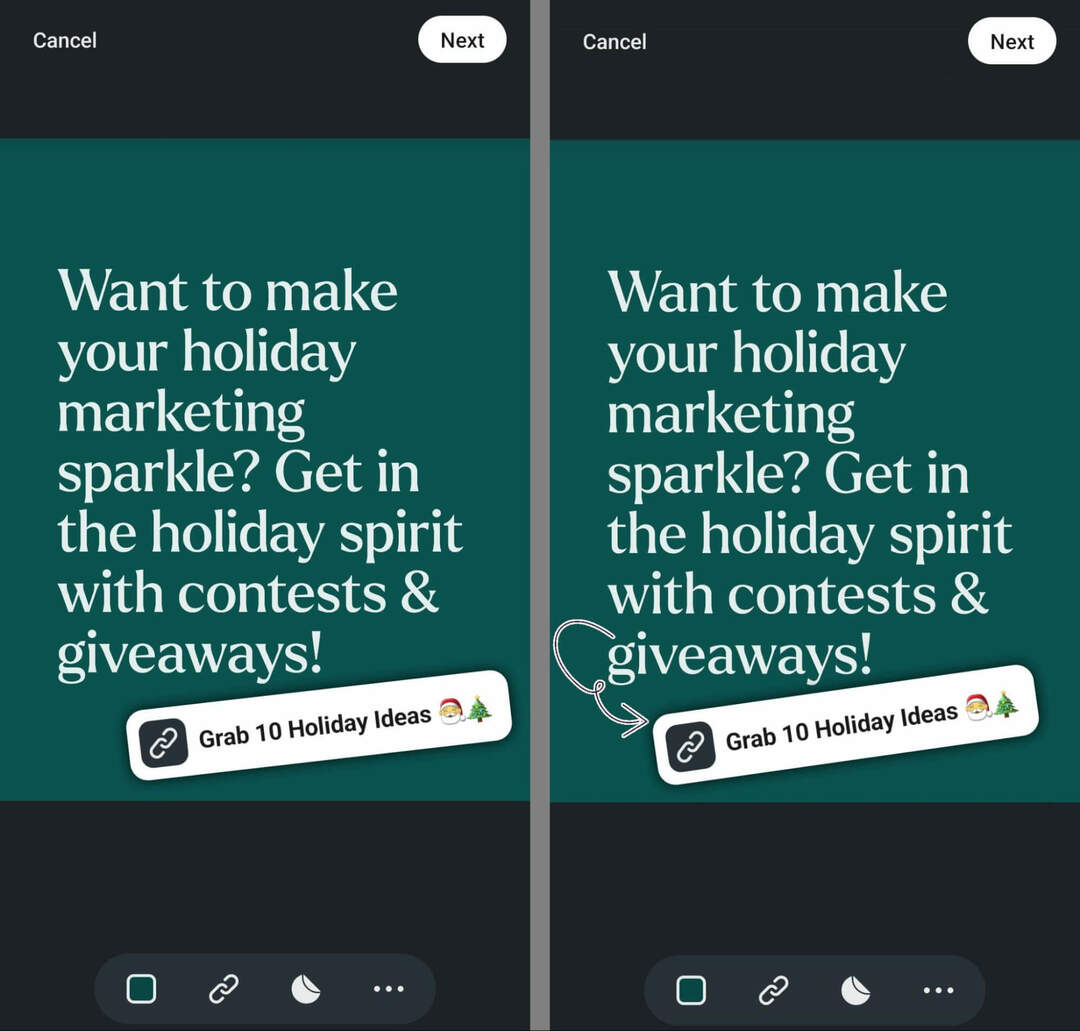
# 5: Просмотрите контент-аналитику
Когда вы тестируете наклейки со ссылками, рекомендуется внимательно изучить аналитику контента LinkedIn, особенно если создание трафика на веб-сайте является ключевой целью вашего маркетинга в LinkedIn.
Просмотрите аналитику для каждой публикации, чтобы увидеть тип контента — фото, видео или шаблон публикации — который дает наилучшие результаты. Если вы используете диаграмму «Взаимодействие с обновлениями» для просмотра результатов страницы вашей компании, обратите внимание, что LinkedIn классифицирует шаблоны сообщений как изображения. Таким образом, вы захотите сделать пометку вручную, чтобы отразить, какие изображения на самом деле являются шаблонами сообщений.
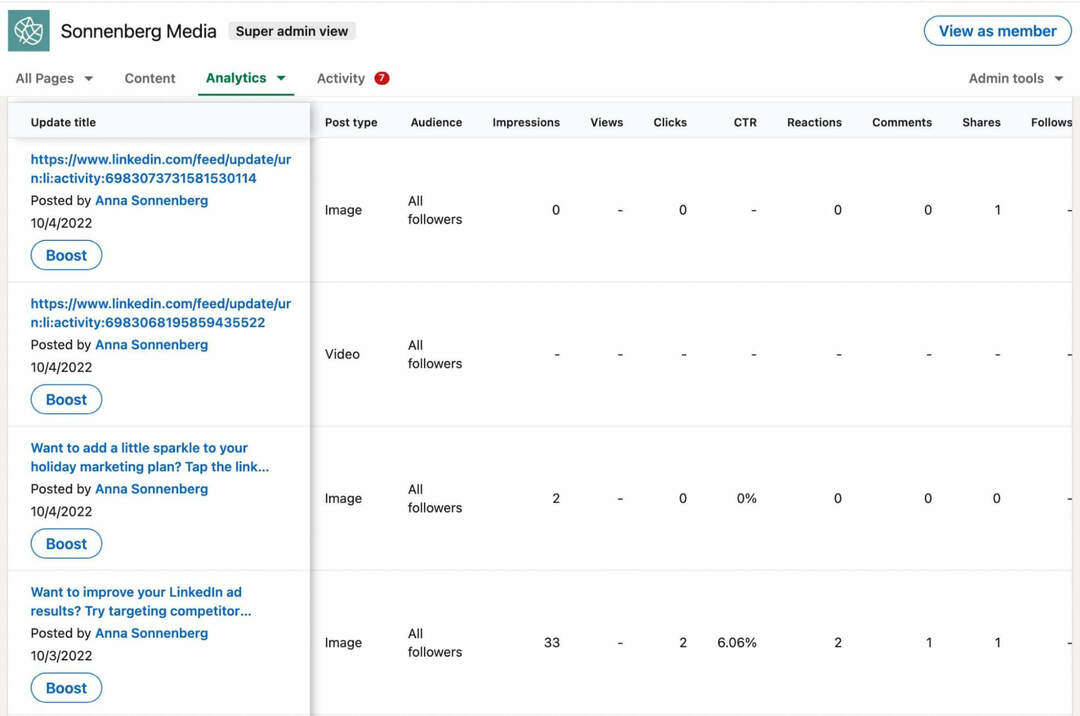
Если вы отслеживаете клики по ссылкам и CTR, также важно отметить, что LinkedIn, по-видимому, не учитывает клики по стикерам ссылок или нажатия ни в одной из этих метрик. Поэтому рекомендуется использовать сторонний инструмент, такой как Google Analytics, для проверки трафика веб-сайта. Чтобы более точно отслеживать результаты, рассмотрите возможность добавления параметра UTM к URL-адресам, которые вы вставляете в стикеры со ссылками.
Не получаете кликов, CTR или вовлеченности, на которые рассчитывали, от наклеек со ссылками? Имейте в виду, что стикеры со ссылками — это новый инструмент для LinkedIn, поэтому вашей аудитории могут потребоваться некоторые рекомендации. Например, вы можете добавить CTA к объявлениям и подписям, побуждая аудиторию щелкнуть или коснуться стикера со ссылкой, чтобы узнать больше.
Вы также можете поэкспериментировать с различными местами размещения наклеек со ссылками, чтобы увидеть, что работает лучше всего. Рассмотрите возможность использования результатов ваших самых эффективных наклеек со ссылками на истории в Instagram в качестве руководства по повышению эффективности наклеек со ссылками в LinkedIn.
Заключение
Новые инструменты LinkedIn для создания контента предоставляют личным брендам и корпоративным страницам интересные возможности для создания привлекательных постов. С советами и рабочими процессами, приведенными выше, вы можете включать наклейки со ссылками и шаблоны сообщений в свой контент и использовать полученную аналитику для управления своей стратегией.
Интересуетесь NFT, DAO и Web3?
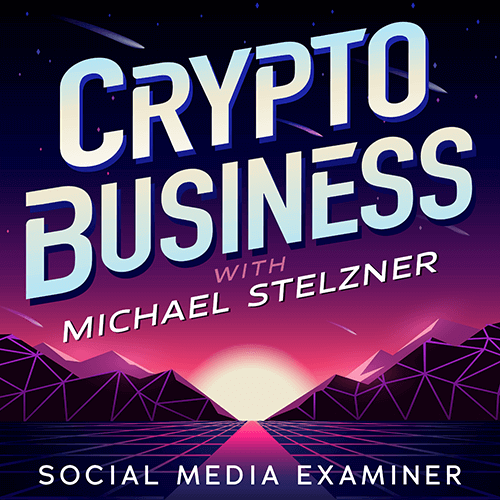
Следите за подкастом Crypto Business, чтобы узнать, как NFT, социальные токены, DAO (и многое другое) повлияют на ваш бизнес в ближайшем будущем.
Каждую пятницу ведущий Майкл Стелзнер берет интервью у ведущих экспертов отрасли о том, что сейчас работает в Web3. и чего ожидать в будущем, чтобы вы могли подготовить свой бизнес к смене, даже если вы полностью новичок.
СЛЕДИТЕ ЗА ШОУ